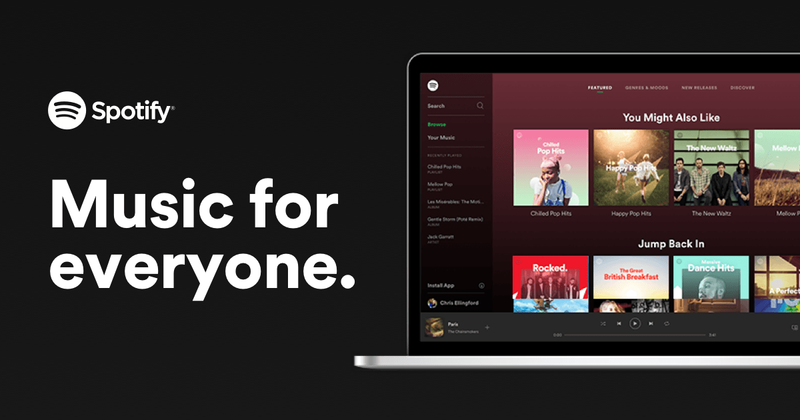
Spotify வெப் பிளேயர் பிரபலமாக உள்ளது, ஏனெனில் இதற்கு டெஸ்க்டாப் பயன்பாட்டின் பதிவிறக்கம் தேவையில்லை, மேலும் மக்கள் இன்னும் Spotify இசையை அனுபவிக்க முடியும். ஆனால் இது பிழையற்றது அல்ல, மேலும் பயனர்கள் அதைப் புகாரளிக்கின்றனர் மெதுவாக, தரமற்ற அல்லது வேலை செய்யவில்லை . நல்ல செய்தி என்னவென்றால், சில அறியப்பட்ட திருத்தங்கள் உள்ளன. அவை என்ன என்பதை அறிய தொடர்ந்து படியுங்கள்...
இந்த திருத்தங்களை முயற்சிக்கவும்…
நீங்கள் அனைத்தையும் முயற்சி செய்ய வேண்டியதில்லை; தந்திரம் செய்பவரை நீங்கள் கண்டுபிடிக்கும் வரை பட்டியலில் கீழே இறங்குங்கள்!
1: எந்தச் சாதனத்தில் விளையாடுகிறீர்கள் என்பதைச் சரிபார்க்கவும்
2: வெப் பிளேயரை மறைநிலைப் பயன்முறையில் திறக்கவும்
6: உங்கள் உலாவி நீட்டிப்புகளைச் சரிபார்க்கவும்
8: Spotify டெஸ்க்டாப் பயன்பாட்டைப் பயன்படுத்தவும்
ஏதேனும் மேம்பட்ட விஷயங்களில் மூழ்குவதற்கு முன், உங்கள் இணைய இணைப்பு உள்ளதா என்பதை உறுதிப்படுத்திக் கொள்ளுங்கள். உங்கள் PC மற்றும் Spotify வெப் பிளேயர் இப்போது முடக்கப்பட்டதா என்பதையும் சரிபார்க்கவும்.சரி 1: நீங்கள் எந்த சாதனத்தில் விளையாடுகிறீர்கள் என்பதைச் சரிபார்க்கவும்
உங்கள் ஃபோன், பிசி மற்றும் ஸ்மார்ட் டிவிகள் மற்றும் டிஸ்ப்ளேக்களில் Spotifyஐ இயக்கலாம். நீங்கள் அதே கணக்கில் உள்நுழையும் வரை, நீங்கள் இசையை இயக்க விரும்பும் சாதனங்களை நிர்வகிக்கவும் மாற்றவும் முடியும். சில சமயங்களில் Spotify வெப் பிளேயர் வேலை செய்யாமல் இருப்பதைக் கண்டால், அது வேறொரு சாதனத்தில் இயங்குவதால் தான்.
எந்தச் சாதனத்தில் இசையை இயக்குகிறீர்கள் என்பதைச் சரிபார்க்க ஸ்பீக்கர் ஐகானின் இடதுபுறத்தில் உள்ள ஐகானைக் கிளிக் செய்யவும் . Spotify இசையை இயக்கும் தற்போதைய சாதனத்தைப் பார்ப்பீர்கள். இது உங்கள் உலாவி இல்லை என்றால், வெறும் இந்த இணைய உலாவியைக் கிளிக் செய்யவும் உங்கள் Spotify வெப் பிளேயர் இப்போது வேலை செய்ய வேண்டும்.
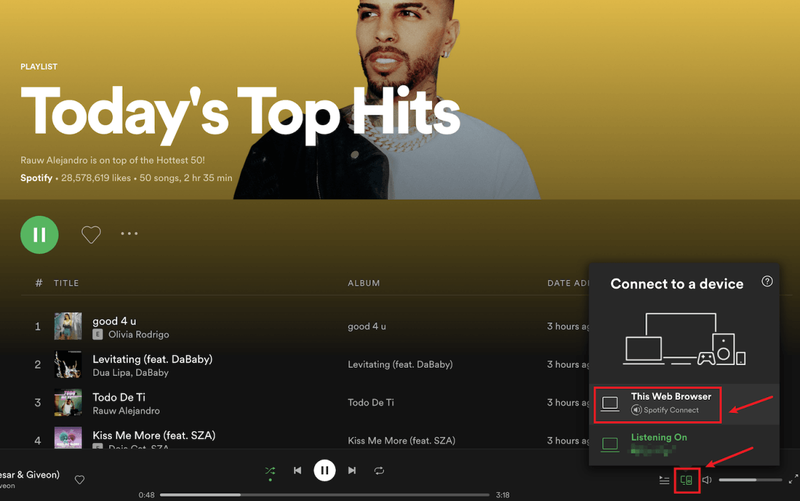
இது உங்கள் சிக்கலை தீர்க்கவில்லை என்றால், அடுத்த திருத்தத்தை சரிபார்க்கவும்.
சரி 2: வெப் பிளேயரை மறைநிலைப் பயன்முறையில் திறக்கவும்
பல பயனர்கள் Spotify வெப் பிளேயரை மறைநிலை பயன்முறையில் பயன்படுத்துவதன் மூலம் அதை மீண்டும் செயல்பட வைக்க முடிந்தது, எனவே இது நிச்சயமாக முயற்சிக்க வேண்டியதுதான்.
பெரும்பாலான உலாவிகளில் மறைநிலை சாளரத்தைத் திறக்க, முதலில், நீங்கள் செய்ய வேண்டும் உங்கள் உலாவியின் மேல் வலது மூலையில் உள்ள மூன்று-புள்ளி ஐகான் அல்லது மூன்று-கோடு-வரி ஐகானைக் கிளிக் செய்யவும் . பின்னர் நீங்கள் விருப்பத்தை கண்டுபிடிக்க வேண்டும் புதிய மறைநிலை சாளரம், புதிய தனியார் சாளரம் , அல்லது அது போன்ற ஏதாவது.
மறைநிலை சாளரத்தைத் திறக்க விசைப்பலகை குறுக்குவழிகளையும் பயன்படுத்தலாம்.
- NordVPN
- சர்ப்ஷார்க்
- சைபர் கோஸ்ட்
- புரோட்டான்விபிஎன்
- ஒட்டவும் chrome://settings/content உங்கள் உலாவியின் முகவரிப் பட்டியில், பின்னர் அழுத்தவும் உள்ளிடவும் முக்கிய
- என்ற விருப்பத்தைப் பார்க்கும் வரை கீழே உருட்டவும் கூடுதல் பாதுகாக்கப்பட்ட உள்ளடக்க அமைப்புகள் . பின்னர் கிளிக் செய்யவும் கீழ்தோன்றும் ஐகான் .

- பாதுகாக்கப்பட்ட உள்ளடக்க விருப்பத்தைக் கண்டறிந்து, கிளிக் செய்யவும் விரிவாக்க ஐகான் .

- ஒட்டவும் பற்றி:விருப்பங்கள்#உள்ளடக்கம் உங்கள் உலாவியின் முகவரிப் பட்டியில், பின்னர் அழுத்தவும் உள்ளிடவும் முக்கிய
- வகை டி.ஆர்.எம் தேடல் பட்டியில், பெட்டியை சரிபார்க்கவும் டிஆர்எம்-கட்டுப்படுத்தப்பட்ட உள்ளடக்கத்தை இயக்கவும் .

- அழுத்தவும் விண்டோஸ் லோகோ விசை மற்றும் ஆர் ரன் பாக்ஸை அழைக்க உங்கள் விசைப்பலகையில்.
- வகை cmd , பின்னர் அழுத்தவும் ஷிப்ட் மற்றும் உள்ளிடவும் அதே நேரத்தில். அனுமதி கேட்கப்பட்டால், கிளிக் செய்யவும் ஆம் .

- நகலெடுக்கவும் ipconfig /flushdns , மற்றும் பாப்-அப் சாளரத்தில் ஒட்டவும். பிறகு அழுத்தவும் உள்ளிடவும் .

- உங்கள் DNS தற்காலிக சேமிப்பு வெற்றிகரமாக அழிக்கப்பட்டது.

- ஒலி பிரச்சனை
- Spotify
உங்கள் Spotify வெப் பிளேயர் மறைநிலை பயன்முறையில் கூட வேலை செய்யவில்லை என்றால், அடுத்த திருத்தத்தை முயற்சிக்கவும்.
சரி 3: உலாவல் தரவை அழிக்கவும்
சில நேரங்களில் உங்கள் உலாவியில் ஏதேனும் தவறு இருக்கலாம், ஆனால் Spotify வெப் பிளேயரில் இல்லை. உங்கள் உலாவியின் குக்கீகள், உலாவல் வரலாறு மற்றும் தற்காலிக சேமிப்பை அழிக்கலாம், அது உதவுகிறதா என்பதைப் பார்க்கவும்.
Chrome இல் உங்கள் உலாவல் தரவை எவ்வாறு அழிப்பது என்பதற்கான எடுத்துக்காட்டு கீழே உள்ளது. மற்ற உலாவிகளுக்கு, படிகள் ஒரே மாதிரியாக இருக்க வேண்டும்.
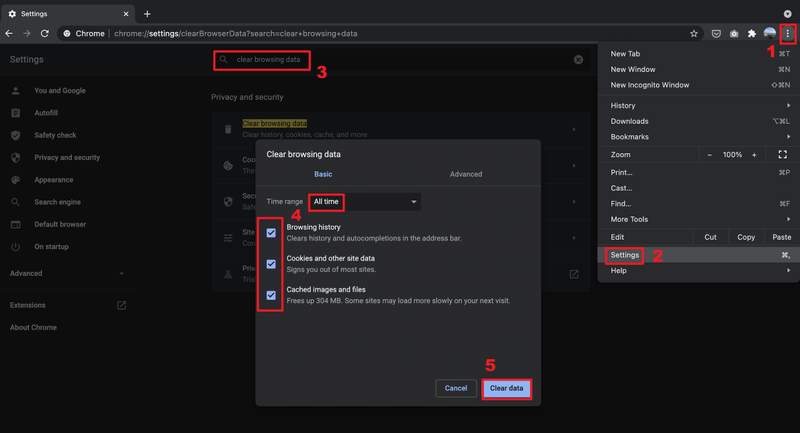
மேலும், பெரும்பாலான உலாவிகளில், உங்களால் முடியும் புதிய வெற்று தாவலைத் திறக்கவும் , பின்னர் ஹாட்கீயைப் பயன்படுத்தவும் Ctrl மற்றும் ஷிப்ட் மற்றும் அழி மேலே உள்ள சாளரத்தை முன்னோக்கி கொண்டு வர.
உலாவல் தரவை அழிப்பது உங்கள் சிக்கலை தீர்க்கவில்லை என்றால், அடுத்த திருத்தத்திற்கு செல்லவும்.
சரி 4: VPN ஐப் பயன்படுத்தவும்
நீங்கள் வேறொரு நாட்டிற்குச் சென்று உங்கள் Spotify வெப் பிளேயர் இனி வேலை செய்யாது என்பதைக் கண்டறிந்தீர்களா? உங்கள் Spotify வெப் பிளேயர் இன்னும் இருப்பிடத்தைப் புதுப்பிக்காததால் இருக்கலாம்.
துரதிர்ஷ்டவசமாக, பதிப்புரிமை மற்றும் அணுகல்தன்மை சிக்கல்கள் காரணமாக நீங்கள் இருக்கும் பகுதியை வெறுமனே மாற்றுவதற்கான வழி இல்லை. ஆனால் நீங்கள் எங்கிருந்தாலும் ஸ்பாட்டிஃபை மற்றும் இசையை ரசிக்க VPNஐப் பயன்படுத்தலாம். நம்பகமான VPN சேவையை நீங்கள் தேடுகிறீர்களானால், எங்களிடம் சில பரிந்துரைகள் உள்ளன:
VPNஐப் பயன்படுத்துவது உங்கள் சிக்கலைத் தீர்க்கவில்லை என்றால், அடுத்த திருத்தத்தை முயற்சிக்கவும்.
சரி 5: வெப் பிளேயரை இயக்கவும்
பிழை கிடைத்தால் பாதுகாக்கப்பட்ட உள்ளடக்கத்தின் பிளேபேக் இயக்கப்படவில்லை உங்கள் Spotify வெப் பிளேயர் வேலை செய்யாதபோது, நீங்கள் வெப் பிளேயரை கைமுறையாக இயக்க வேண்டும். அதை எப்படி செய்வது என்பது இங்கே:
Chrome இல்:
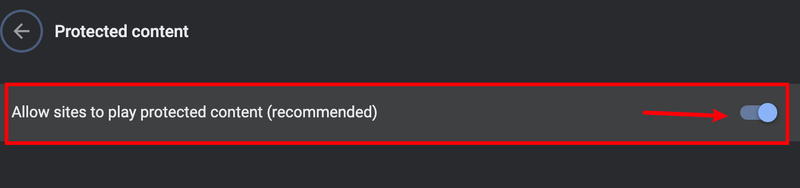
Firefox இல்:
சரி 6: உங்கள் உலாவி நீட்டிப்புகளைச் சரிபார்க்கவும்
உங்கள் Spotify வெப் பிளேயர் வேலை செய்யாததற்கு ஒரு சாத்தியமான காரணம், உங்கள் உலாவி நீட்டிப்புகள் அதைத் தடுக்கலாம். Spotify வெப் பிளேயர் தங்களுக்குப் பிறகு மீண்டும் வேலை செய்ய முடியும் என்று பல பயனர்கள் தெரிவித்துள்ளனர் விளம்பரத் தடுப்பு நீட்டிப்புகளை முடக்கு , எனவே நிச்சயமாக முயற்சி செய்வது மதிப்பு.
விளம்பரத் தடுப்பு நீட்டிப்பு எதையும் நீங்கள் பயன்படுத்தவில்லை எனில், பிற நீட்டிப்புகளைச் சரிபார்ப்பது உதவியாக இருக்கும். உன்னால் முடியும் உலாவி நீட்டிப்புகளை ஒவ்வொன்றாக அணைத்து, பின்னர் சிக்கலைச் சோதிக்கவும் . ஒரு குறிப்பிட்ட நீட்டிப்பை முடக்கிய பிறகு, Spotify வெப் பிளேயர் மூலம் நீங்கள் இசையை இயக்கினால், அது பிரச்சனை என்று உங்களுக்குத் தெரியும். இந்த நீட்டிப்பை நிறுவல் நீக்குவது, புதுப்பித்தல் அல்லது அதற்கு மாற்றாகத் தேடுவது ஆகியவற்றைக் கருத்தில் கொள்ளுங்கள்.
சரி 7: ஃப்ளஷ் DNS
உங்கள் DNS ஐப் பறிப்பதன் மூலம், உங்கள் DNS கேச் அழிக்கப்படும். உங்கள் கணினிக்கு இணையதளத்தை அணுக வேண்டியிருக்கும் போது, அது மீண்டும் DNS சர்வரிலிருந்து முகவரியைப் பெற வேண்டும். DNS கேச் தரவு தவறானது அல்லது சிதைந்திருந்தால், இது உங்கள் Spotify வெப் பிளேயரை மீண்டும் செயல்பட வைக்கலாம். எப்படி என்பது இங்கே:
இந்தத் திருத்தம் உங்கள் சிக்கலைத் தீர்க்கவில்லை என்றால், கடைசித் திருத்தத்தை முயற்சிக்கவும்.
சரி 8: Spotify டெஸ்க்டாப் பயன்பாட்டைப் பயன்படுத்தவும்
இணையப் பக்கப் பதிப்பு இருக்கும் போது, உங்கள் கணினியில் ஆப்ஸை நிறுவுவது தேவையற்றதாகத் தோன்றலாம், ஆனால் உங்கள் Spotify வெப் பிளேயர் சீராகச் செயல்பட முடியாதபோது அது இன்னும் ஒரு தேர்வாகும். தி Spotify டெஸ்க்டாப் பயன்பாடு வெப் பிளேயருடன் மிகவும் ஒத்திருக்கிறது மற்றும் பயன்படுத்த எளிதானது, மேலும் இது வெப் பிளேயரைக் காட்டிலும் அதிக ஒலி தரத்தை வழங்குகிறது, எனவே வெப் பிளேயருக்குப் பதிலாக அதைப் பயன்படுத்துவதை நீங்கள் பரிசீலிக்கலாம்.
இந்த கட்டுரை உங்கள் சிக்கலை தீர்க்கும் என்று நம்புகிறேன், இப்போது நீங்கள் வெப் பிளேயர் மூலம் Spotify இசையை இயக்கலாம்! உங்களிடம் ஏதேனும் கேள்விகள் அல்லது பரிந்துரைகள் இருந்தால், தயவுசெய்து கருத்துத் தெரிவிக்கவும்!










![ஜுராசிக் உலக பரிணாமம் நொறுக்குதல் [தீர்க்கப்பட்டது]](https://letmeknow.ch/img/program-issues/60/jurassic-world-evolution-crashing.jpg)
